የአፕል አዳዲስ መሳሪያዎች ፍጥነት ቢያንስ ማክቡክ እና ማክን በተመለከተ ጉዳቱን ወስዷል። በአዳዲስ መሳሪያዎች ውስጥ ጥቅም ላይ የሚውሉት አዲሱ SSD ዲስኮች እጅግ በጣም ፈጣን ናቸው, ግን በሚያሳዝን ሁኔታ እነሱም በጣም ውድ ናቸው. ስለዚህ አብዛኞቻችን ምናልባት 1 ቴባ ኤስኤስዲ የለንም ፣ ግን 128 ጂቢ ወይም 256 ጂቢ ብቻ። እና ይሄ በቂ አይደለም፣ በዚያ ላይ ቡትካምፕን ብታካሂዱ፣ እኔ እንደማደርገው፣ በእርግጥ ቦታ ማባከን ነው። የማከማቻ ቦታን ለመጨመር ምን መሰረዝ እንዳለቦት ከአሁን በኋላ ካላወቁ አንድ ጠቃሚ ምክር አለኝ። በ macOS ውስጥ አላስፈላጊ ፋይሎችን መሰረዝን የሚመለከት ቀላል መገልገያ አለ። በዚህ መገልገያ ጊጋባይት አላስፈላጊ ፋይሎችን መሰረዝ እና ጠቃሚ ተጨማሪ የማከማቻ ቦታ ማግኘት ይችላሉ። እንዴት ማድረግ ይቻላል?
ሊሆን ይችላል ፍላጎትህ

በ macOS ውስጥ አላስፈላጊ ፋይሎችን እንዴት መሰረዝ እንደሚቻል
- በላይኛው አሞሌ ላይ ጠቅ ያድርጉ የፖም አርማ
- አንድ አማራጭ እንመርጣለን ስለዚህ ማክ
- ወደ ዕልባቱ ለመቀየር የላይኛውን ሜኑ ተጠቀም ማከማቻ
- ለተሰጠው ዲስክ አዝራሩን እንመርጣለን አስተዳደር…
- ማክ ከዚያ ሁሉም ነገር ወደሚከሰትበት መገልገያ ያንቀሳቅሰናል።
በመጀመሪያ መገልገያው አንዳንድ ምክሮችን ይሰጥዎታል. ለምሳሌ ፣ በየ 30 ቀኑ ቆሻሻውን በራስ-ሰር ባዶ የሚያደርግ ተግባር ወይም ሁሉንም ፎቶዎች በ iCloud ላይ ለማስቀመጥ አማራጭ። ይሁን እንጂ, እነዚህ ምክሮች በአብዛኛዎቹ ሁኔታዎች በቂ አይሆኑም, እና ለዚህ ነው የግራ ምናሌ በበርካታ ክፍሎች የተከፋፈለው.
በመጀመሪያው ክፍል ተወዳጅነት በእርስዎ Mac ላይ የተጫኑ ሁሉም መተግበሪያዎች ይታያሉ። ይህንን በመጠቀም አፕሊኬሽኑን መሰረዝ ይፈልጉ እንደሆነ በቀላሉ ማወቅ ይችላሉ። በተጨማሪም, እዚህ ለምሳሌ, ክፍል ማግኘት እንችላለን ሰነዶችብዙ ቦታ የሚይዙ ፋይሎችን ማየት የሚችሉበት። ከዚያ በኋላ, በሳጥኑ ውስጥ ያሉትን ፋይሎች መመልከትዎን እርግጠኛ ይሁኑ የ iOS ፋይሎች, በእኔ ሁኔታ በጊጋባይት ቅደም ተከተል መጠን ያለው ምትኬ ነበር. ነገር ግን በተቻለ መጠን ብዙ አላስፈላጊ ፋይሎችን እና መተግበሪያዎችን ለማስወገድ ሁሉንም ክፍሎች ማለፍዎን እርግጠኛ ይሁኑ.
በዚህ አጋዥ ስልጠና በማክኦኤስ መሳሪያዎ ላይ ቢያንስ ጥቂት ጊጋባይት ነፃ ቦታ መቆጠብ እንደቻልኩ ተስፋ አደርጋለሁ። በእኔ ሁኔታ 15 ጂቢ የሚሆኑ አላስፈላጊ ፋይሎችን ተጠቅሜ መሰረዝ ስለቻልኩ ይህንን መገልገያ በጣም እመክራለሁ።
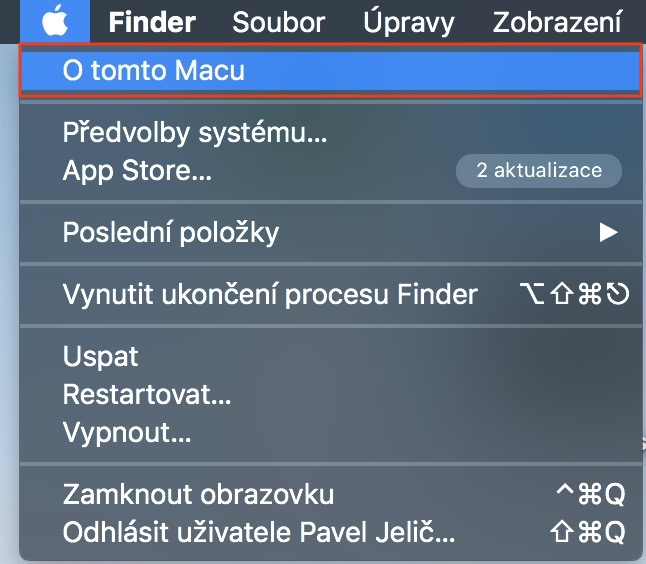
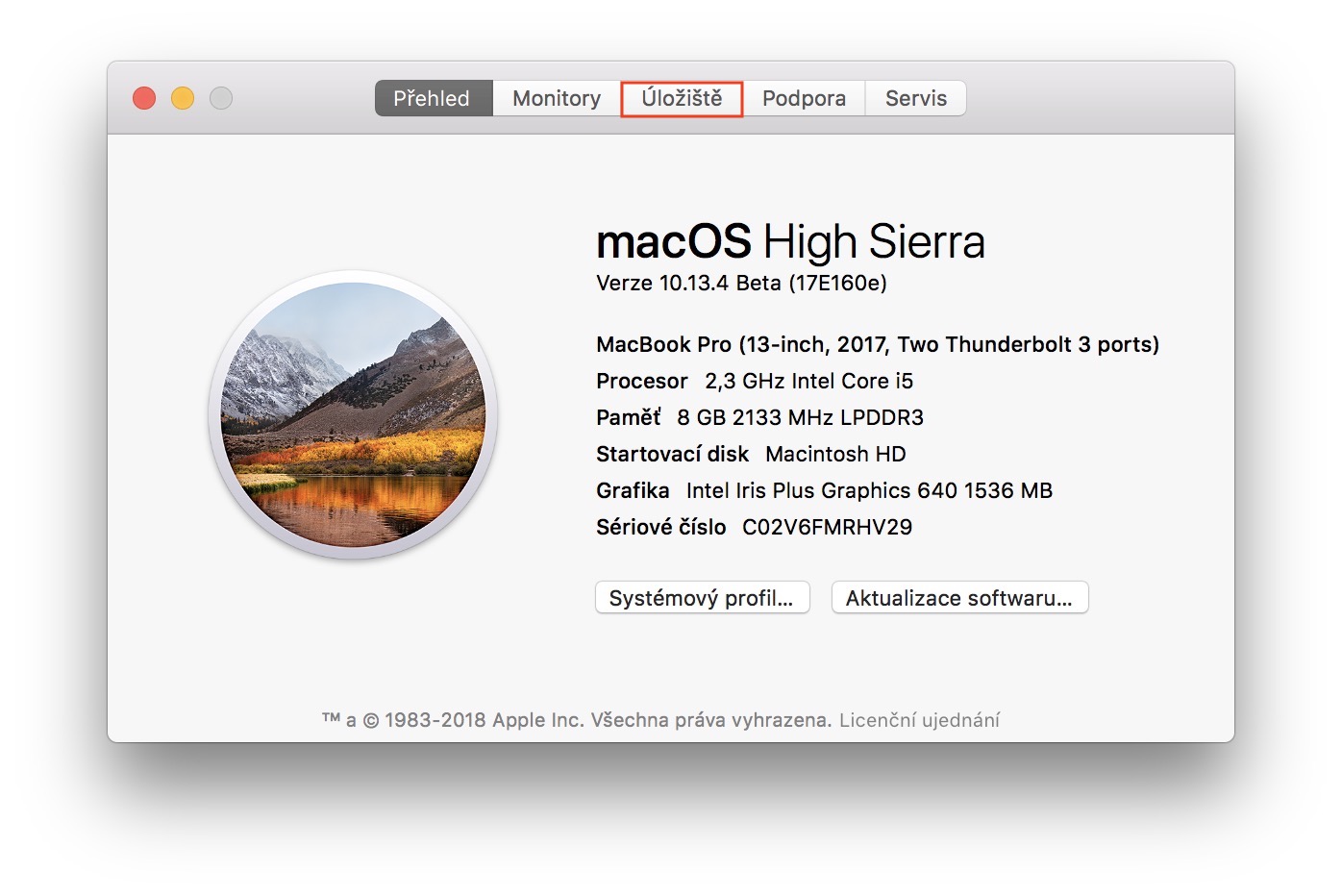
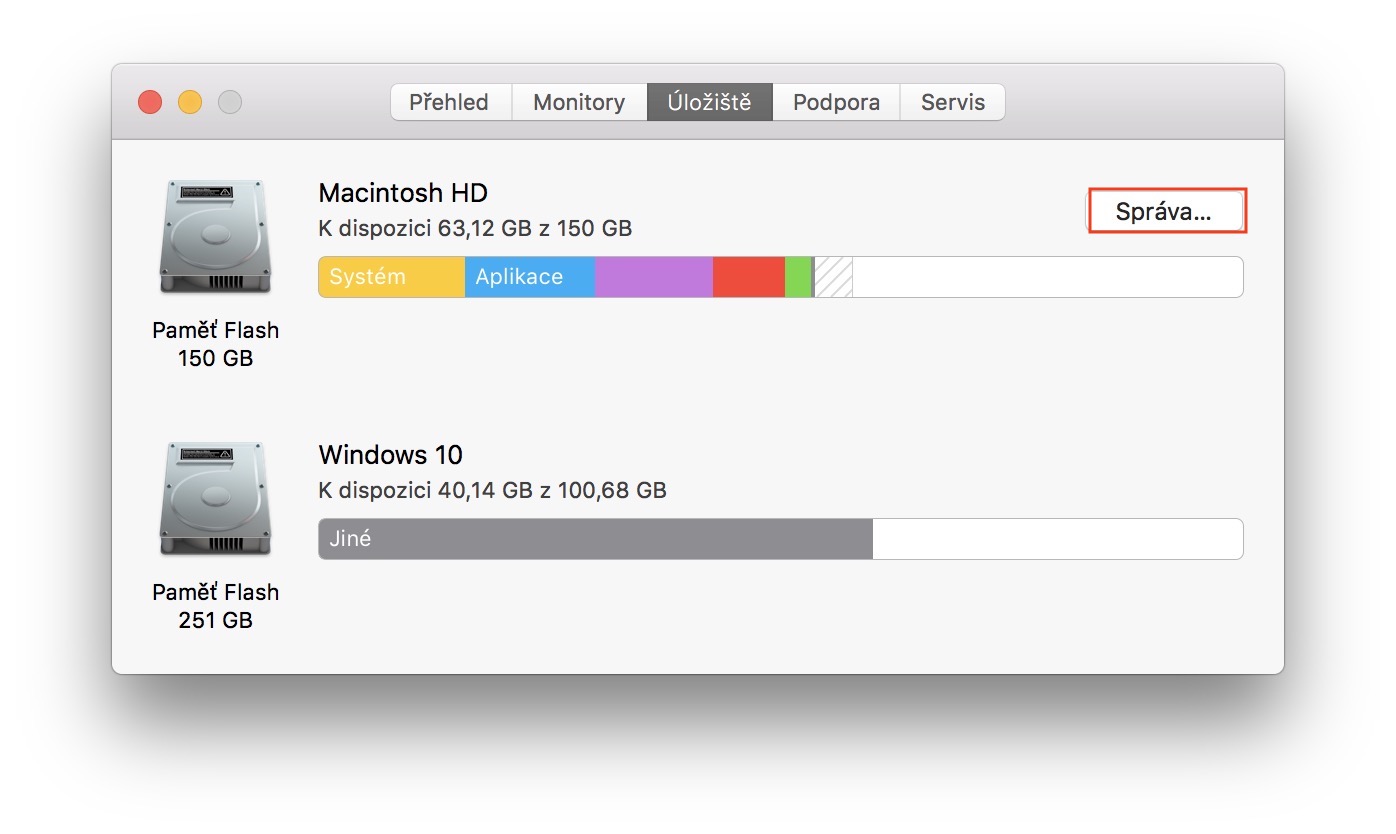
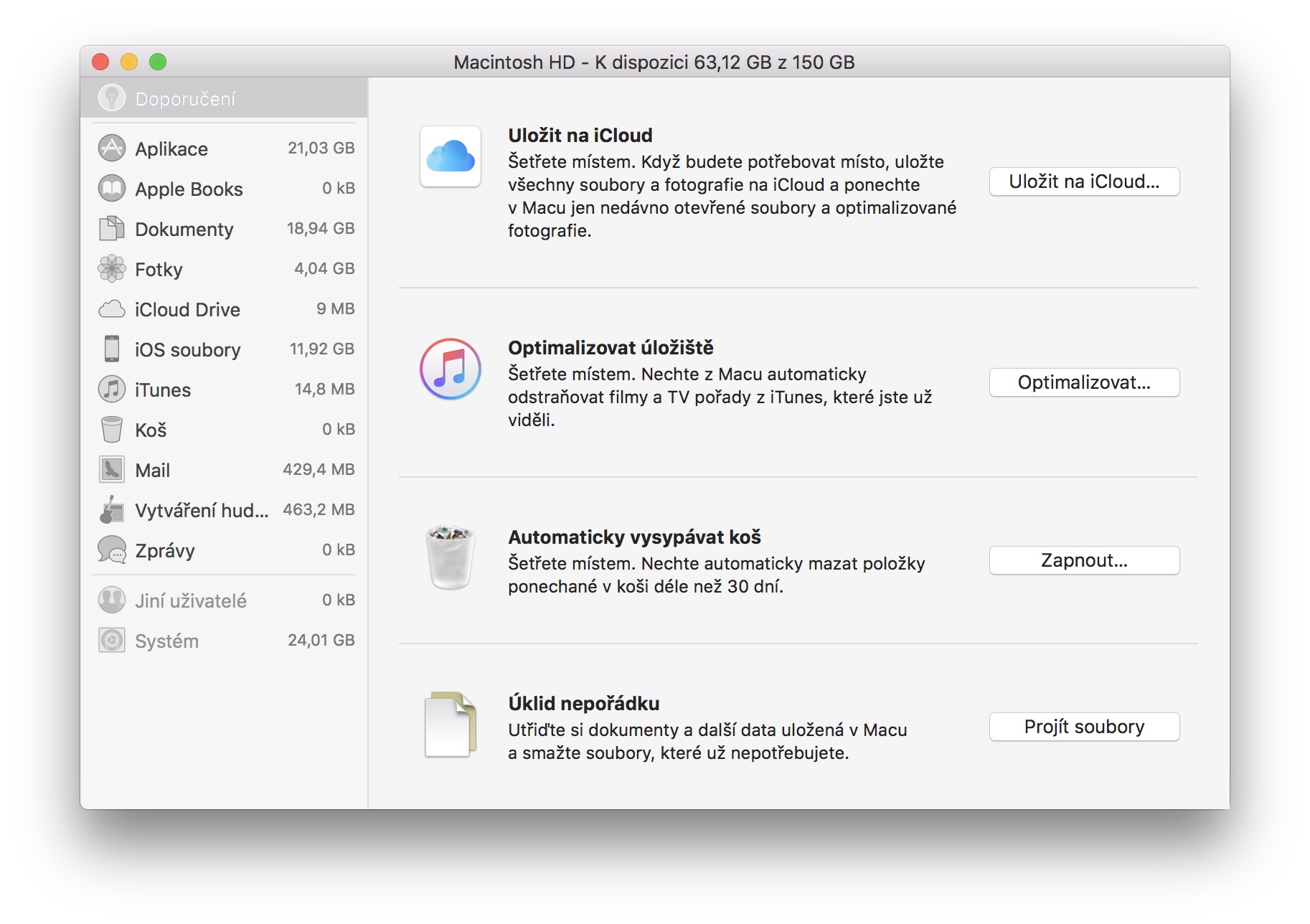
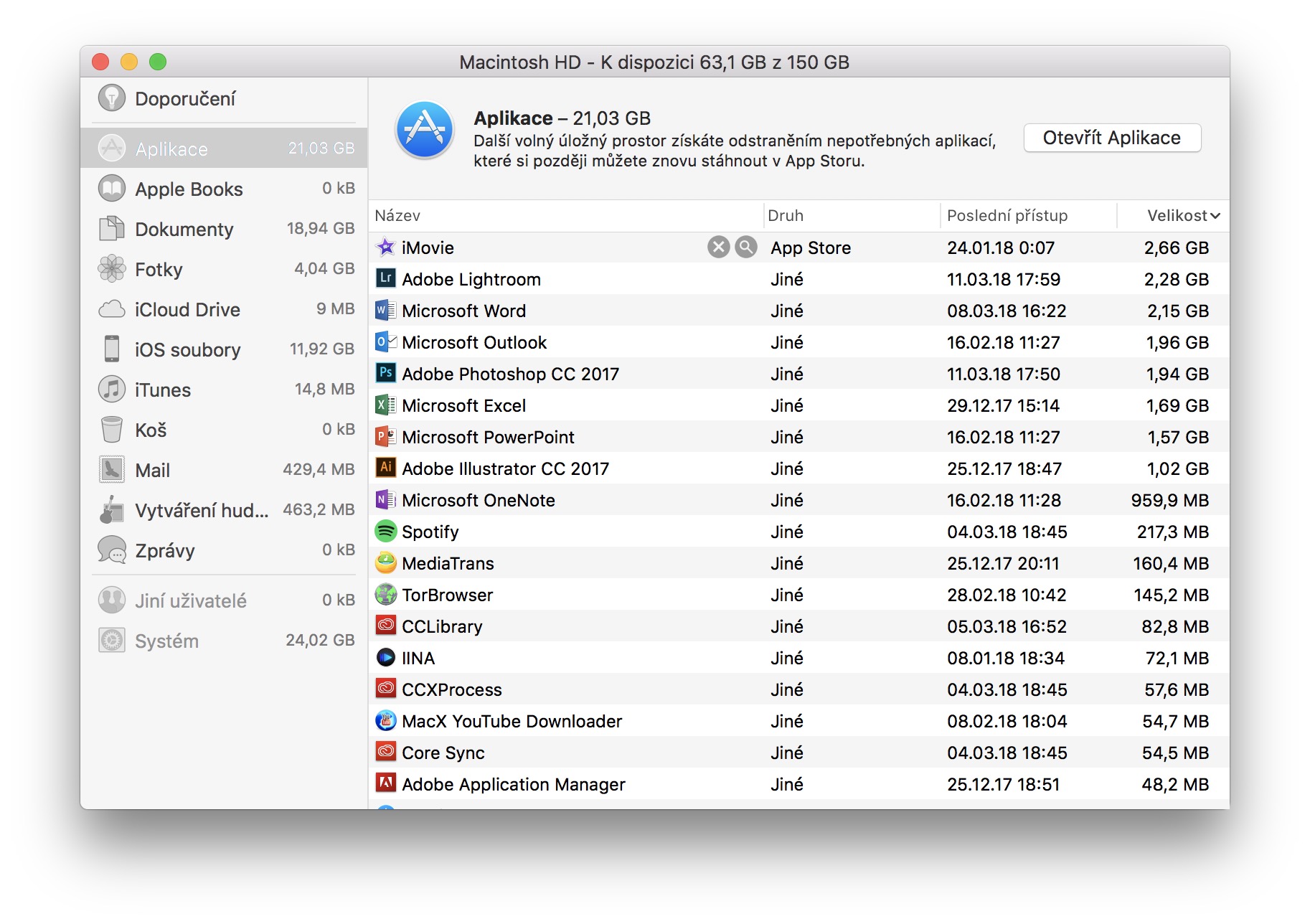
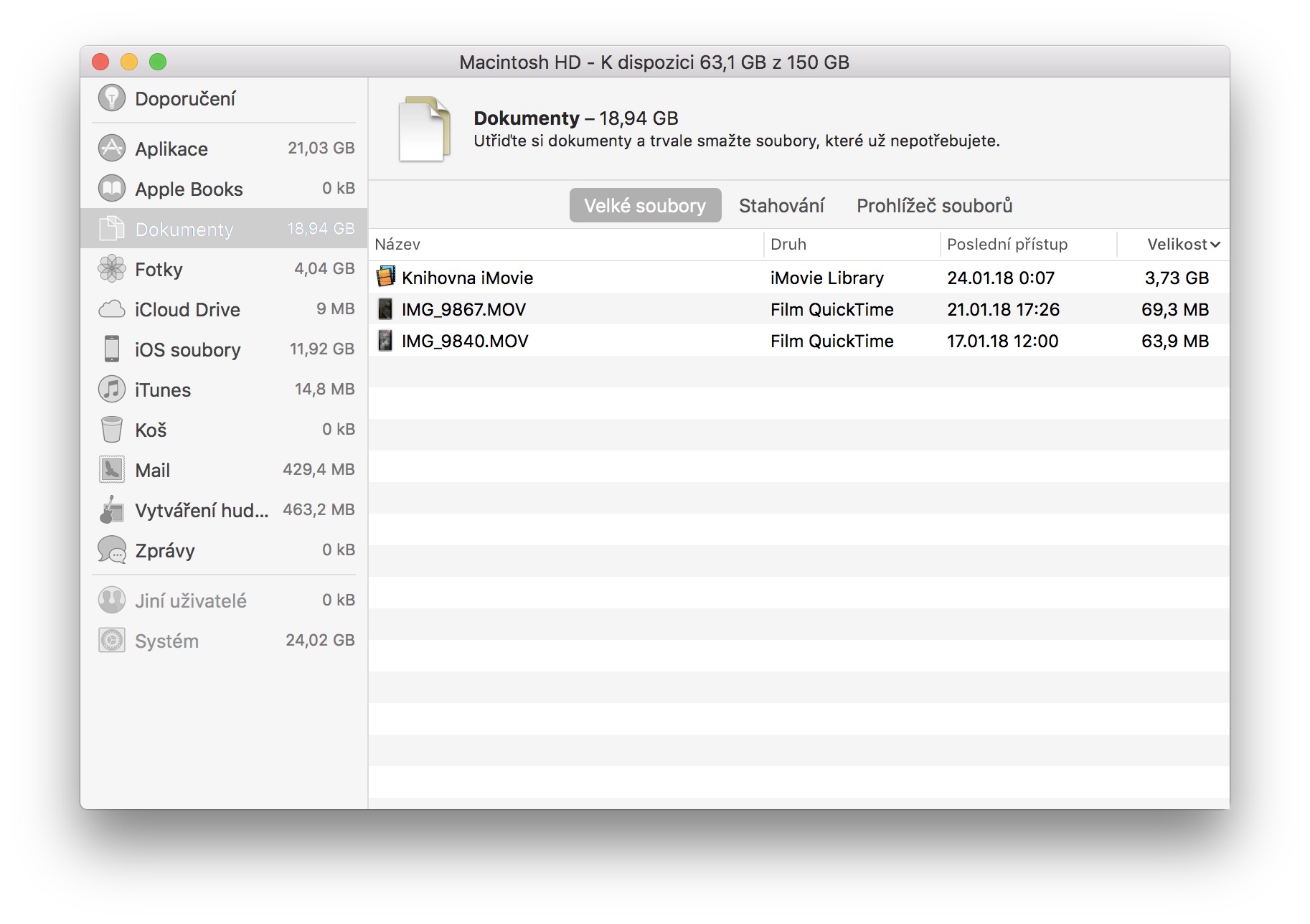
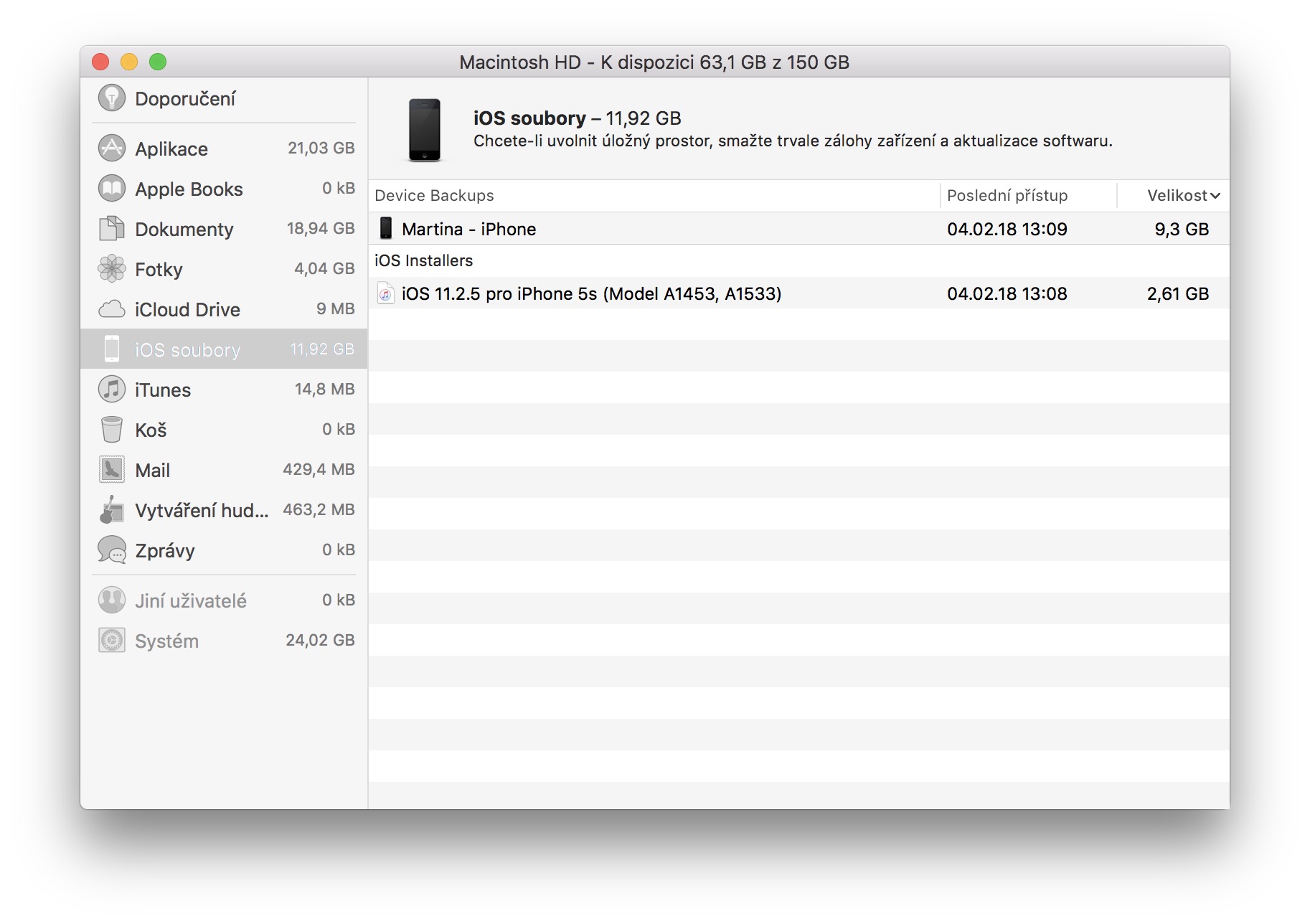
"ጋራዥባንድ ትምህርቶች" 2.7 ጂቢ እየወሰዱ ነው፣ ግን እንዴት እንደምሰርዛቸው አላውቅም። ከመተግበሪያዎቹ መካከል ጋራጅ ባንድ የለኝም። አንድ ሰው ሊረዳ ይችላል?